Как сделать скриншот экрана на телефоне Андроид самсунг?
Как сделать скриншот экрана на смартфоне или планшете Samsung Galaxy | Samsung Support RU
Если нужно сделать скриншот на компьютере, читайте статью «Как сделать скриншот на компьютере или ноутбуке с Windows».
Этот способ подойдет для большинства моделей.
Чтобы сделать скриншот, одновременно нажмите и подержите одну-две секунды клавиши «Домой» и «Питание».

Скриншот первым способом на Galaxy A5
Если этот способ не подошел, попробуйте следующий.
Этот способ подойдет для моделей без механической кнопки «Домой».
Чтобы сделать скриншот, одновременно нажмите и подержите одну-две секунды клавиши «Громкость вниз» и «Питание».

В основном способ применялся на устройствах с Андроид 4.0 — 4.1.1, в частности на Galaxy Tab 2
Если этот способ не подошел, попробуйте следующий.
Этот способ подойдет для самых ранних моделей.
Чтобы сделать скриншот, одновременно нажмите и подержите одну-две секунды клавиши «Домой» и «Назад».

Так делали скриншоты на устройствах с Андроид 2.3, например, Galaxy S
Помимо первых трех способов можно сделать скриншот ладонью, но такая функция есть не на всех устройствах.
Появится специальный значок в левом верхнем углу экрана.
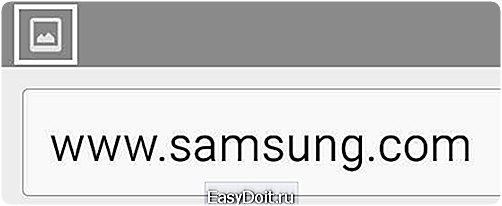
Такой значок появляется после создания скриншота
Если не получилось сделать скриншот, попробуйте дольше удерживать кнопки. Не забывайте: кнопки надо нажимать одновременно. Если делаете скриншот впервые, может получиться только с третьего или четвертого раза.
Если ни один способ не подошел, значит:
• Смартфон или планшет сделал другой производитель. Чтобы узнать, как сделать скриншот, обратитесь за помощью к производителю вашего устройства;
• На смартфоне или планшете установлена неоригинальная прошивка. Чтобы делать скриншоты, обратитесь в сервисный центр Samsung для смены прошивки.
• Это устройство – подделка. На подделках многие функции оригинальных устройств не работают.
Посмотреть сделанные скриншоты можно в приложении «Галерея» или «Мои файлы». Они находятся в папке Pictures/Screenshots или Pictures/ScreenCapture.
www.samsung.com
Как делать скриншоты на Samsung: все способы
Сделать скриншот экрана смартфона или планшета на Андроиде можно штатными функциями операционной системы. Для этого нужно одновременно нажать клавиши уменьшения громкости и кнопку выключения.

Щелчок камеры подскажет, что операция прошла успешно, и новый скриншот уже помещен в Галерею. Способ работает даже на старых гаджетах под управлением Android 2.5 и выше, включая Самсунг Дуос и прочие. У пользователей телефонов Samsung Galaxy J1 и S8 есть иные продвинутые способы это сделать.
Как сделать скриншот на телефоне Samsung Galaxy J1
Пользователю этого бюджетного гаджета доступны два дополнительных метода.
Снимок кнопками питания и «Домой»
Чтобы получить фото содержимого экрана нажмите одновременно клавиши Домой и включения телефона. Их нужно зажать до появления характерного щелчка камеры.

Сфотографированные образы дисплея сохраняются в одну папку. Найти файл со сделанными скриншотом можно в Галерее или через приложение Мои файлы, его иконка имеет вид желтой папки на Рабочем столе. Выберите каталог Рисунки.
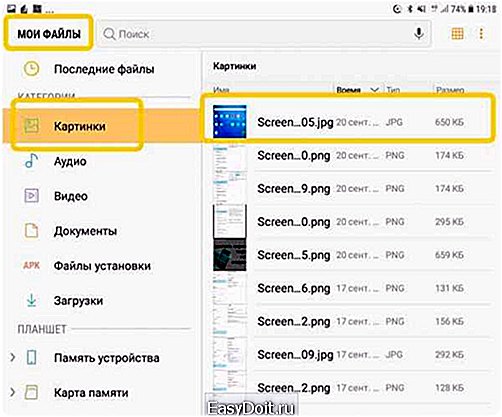
Выбранный файл можно послать друзьям или просмотреть скрин на ноутбуке или мониторе домашнего компьютера.
Жестом «ребро ладони»
Эту опцию нужно предварительно включить в настройках, пункт Дополнительные возможности.

Понятная мультипликации покажет, как делать жест, проведя ребром ладони по дисплею телефона. Делать это надо не слишком быстро, но уверенно. На второй-третий раз у большинства пользователей с жестом проблем не возникает.
Внимание! На некоторых гаджетах эта функция недоступна. В этом случае вы не найдёте пункта включения создания скриншота жестом в Настройках.
Жесты позволяют сделать скриншот на всех гаджетах серии Самсунг Галакси последних 2-х поколений.
Как сделать скриншот на флагманских Samsung S8
На этих мощных смартфонах реализованы обе описанные возможности, доступные для бюджетных Самсунгов:
- Зажмите кнопку питания одновременно с клавишей Домой.
- Проведите ребром ладони по дисплею, Этот жест в инструкции производителя называется свайп.
В отличие от младших моделей, здесь реализован простой редактор снимка дисплея перед его сохранением. После того, как сделаете скриншот на Самсунг Галакси 7 или 8, обведите важные моменты карандашом, предварительно выбрав цвет, обрежьте или поверните рисунок вокруг центральной оси.

Подумали разработчики и о социальной функции. Пользователю предлагается более десяти способов поделиться файлом через электронную почту, соцсети и облачных файловых сервисов.
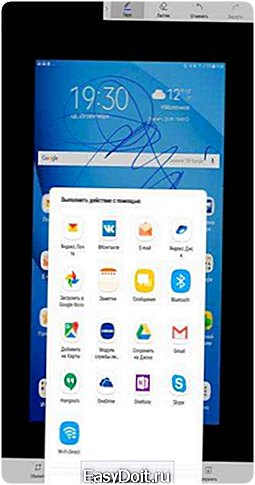
Отправьте файл на Яндикс Диск или Google Диск, чтобы сделать скриншот и отредактировать его в полноценном графическом редакторе на ноутбуке, как делают профессионалы.
Как сделать и отредактировать скриншот на Galaxy J1 и S8
Для скрытия конфиденциальной информации на рисунке средств редактирования при снятии снимка экрана на телефонах Самсунг недостаточно. Можно зачеркнуть логин или номер банковской карты инструментом Карандаш, но это неудобно и долго.
Скачайте и установите программу Супер скриншот, которая отнимет всего около 2 Мб памяти на гаджете.

Приложение подменяет штатную функцию фотографирования дисплея и отлично справляется с операциями редактирования картинки:
 Обрезка по произвольному прямоугольнику.
Обрезка по произвольному прямоугольнику.- Рисование карандашом с выбором цвета.
- Размытия областей, содержащих конфиденциальную информацию. Инструмент спрятан под иконкой в виде шахматной клетки.
- Вставлять текст с выбором размера и цвета букв.
- Делиться файлом через соцсети и облачный файловые хранилища.
Эта программа работает на всех Андроид устройствах, включая бюджетные модели телефонов Самсунг, выпущенные в последние 5 лет.
Ещё один вариант — воспользоваться сторонним графическим редактором из магазина приложений Android Google Маркет для редактирования снимков рабочего стола гаджета. При выборе ориентируйтесь на простоту интерфейса и пользовательскую оценку.
poandroidam.ru
Как сделать скриншот экрана на смартфоне или планшете Samsung Galaxy | Samsung Support KZ
Если нужно сделать скриншот на компьютере, читайте статью «Как сделать скриншот на компьютере или ноутбуке с Windows».
Этот способ подойдет для большинства моделей.
Чтобы сделать скриншот, одновременно нажмите и подержите одну-две секунды клавиши «Домой» и «Питание».

Скриншот первым способом на Galaxy A5
Если этот способ не подошел, попробуйте следующий.
Этот способ подойдет для моделей без механической кнопки «Домой».
Чтобы сделать скриншот, одновременно нажмите и подержите одну-две секунды клавиши «Громкость вниз» и «Питание».

В основном способ применялся на устройствах с Андроид 4.0 — 4.1.1, в частности на Galaxy Tab 2
Если этот способ не подошел, попробуйте следующий.
Этот способ подойдет для самых ранних моделей.
Чтобы сделать скриншот, одновременно нажмите и подержите одну-две секунды клавиши «Домой» и «Назад».

Так делали скриншоты на устройствах с Андроид 2.3, например, Galaxy S
Помимо первых трех способов можно сделать скриншот ладонью, но такая функция есть не на всех устройствах.
Появится специальный значок в левом верхнем углу экрана.
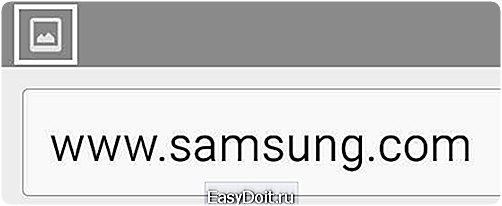
Такой значок появляется после создания скриншота
Если не получилось сделать скриншот, попробуйте дольше удерживать кнопки. Не забывайте: кнопки надо нажимать одновременно. Если делаете скриншот впервые, может получиться только с третьего или четвертого раза.
Если ни один способ не подошел, значит:
• Смартфон или планшет сделал другой производитель. Чтобы узнать, как сделать скриншот, обратитесь за помощью к производителю вашего устройства;
• На смартфоне или планшете установлена неоригинальная прошивка. Чтобы делать скриншоты, обратитесь в сервисный центр Samsung для смены прошивки.
• Это устройство – подделка. На подделках многие функции оригинальных устройств не работают.
Посмотреть сделанные скриншоты можно в приложении «Галерея» или «Мои файлы». Они находятся в папке Pictures/Screenshots или Pictures/ScreenCapture.
www.samsung.com
Как сделать скриншот на Андроид-телефоне Samsung
Очень часто мы можем найти в интернете какую-нибудь информацию, которую нужно сохранить или отправить кому-нибудь. Но копировать текст бывает не слишком удобно, ведь это может быть текст с картинками. Например, какой-нибудь рецепт с пошаговым фото или мастер-класс. На помощь нам приходит замечательная функция, благодаря которой можно сделать скриншоты. На разных моделях телефонов способы сделать это могут различаться. В данной статье мы узнаем как делать скриншот на смартфонах и планшетах Самсунг.
Пошаговая инструкция для Samsung Galaxy
Есть несколько вариантов, как сделать скриншот на устройствах Самсунг:
- Одновременно нажимаем на кнопку питания и кнопку «Home». Такой способ является самым популярным. Применить его можно в телефонах, подобных Samsung Galaxy S6 и на нем самом.
- Одновременно зажимаем кнопки «громкость вниз» и «питание». Этот способ подходит практически для всех андроидов. Использовать его можно в Samsung Galaxy Tab 2, в котором осуществить первый вариант не представляется возможным.
- На старых версиях Android, как, например, Samsung Galaxy S, использовалась комбинация одновременного нажатия «Home» и «назад».
- В последних моделях Самсунгов есть функция «снимок экрана ладонью». Он подразумевает то, что вам нужно провести ладонью от одного края гаджета к другому. Но это частный случай, не на всех устройствах есть такая функция. Чтобы ее включить (если она предусмотрена вашим девайсом), необходимо зайти в настройки и выбрать пункт «управление жестами». Следующий раздел, который вам нужен, называется «действия при движении рук». А уже в нем выбираем пункт «Palm swipe to Capture».
- В Play Маркете можно скачать программы, позволяющие сделать снимок экрана, а дальше следовать инструкциям.
Точно ли скриншот был сделан и где его найти
После того как вы зажали нужную комбинацию клавиш, в строке уведомлений появится информация о том, что сохраняется снимок экрана. В некоторых моделях после опускания шторки уведомлений, вам будет продемонстрирована картинка со скриншотом. После этого вы можете зайти в галерею и найти его там.
Скриншот — очень полезная вещь, которая предназначена для еще большего облегчения нашей работы со смартфонами, ведь иногда бывает просто необходимо быстро сохранить какую-либо информацию. Поэтому каждый владелец андроида, в том числе Самсунгов, должен уметь делать снимок экрана.
Похожие статьи
androidkak.ru

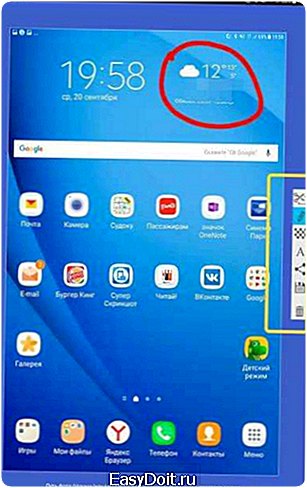 Обрезка по произвольному прямоугольнику.
Обрезка по произвольному прямоугольнику.